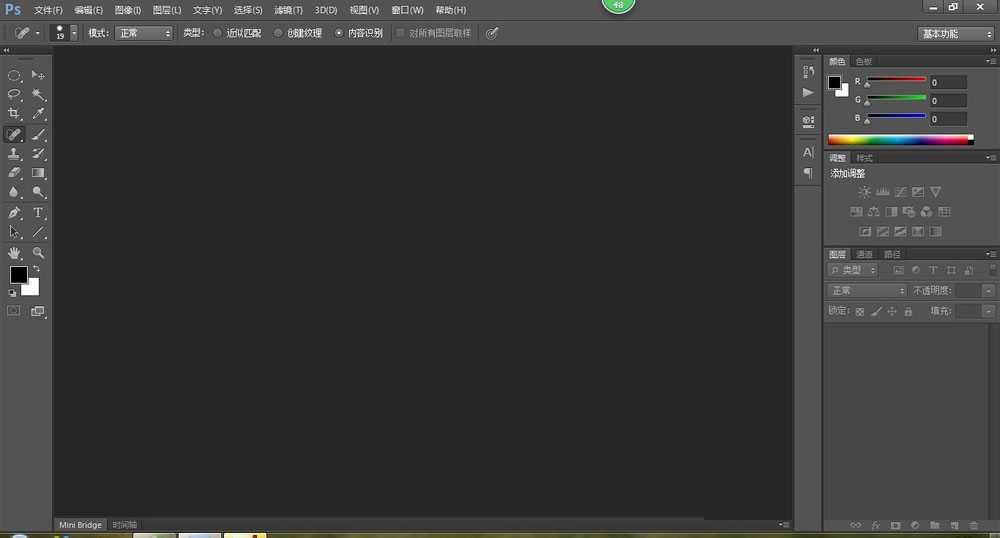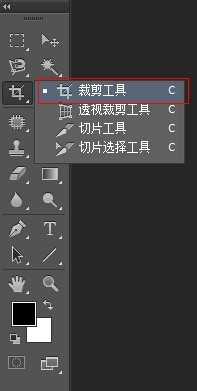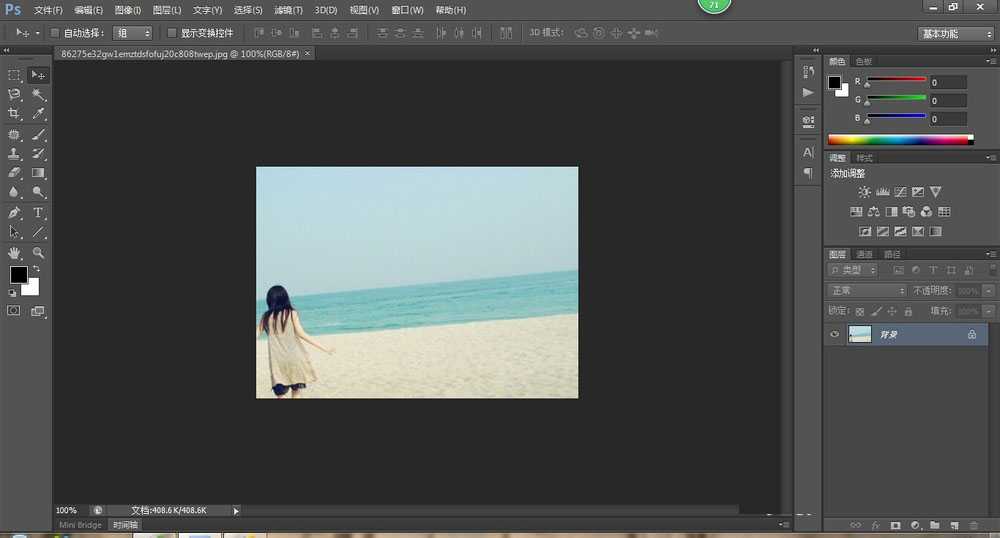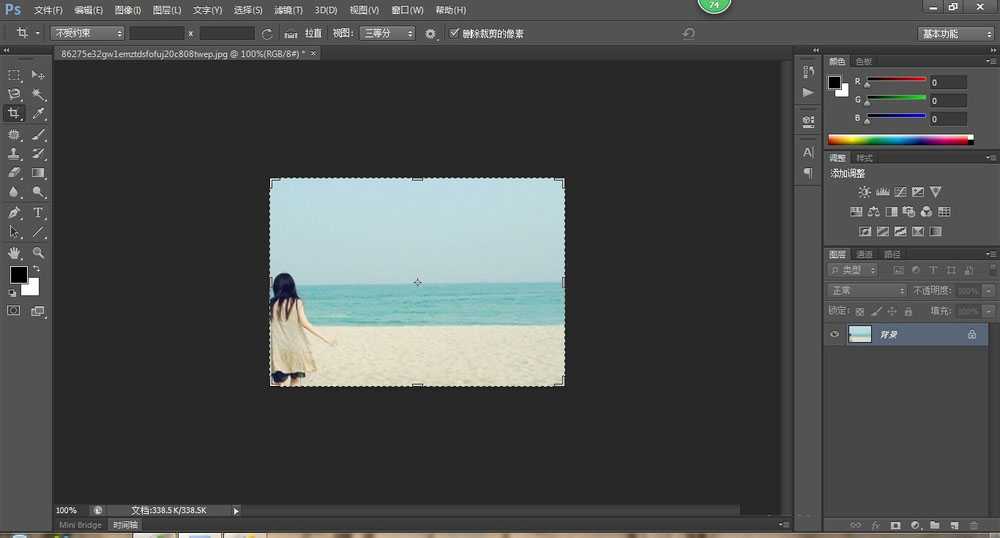裁剪工具是用来裁剪图片的,如我们拍摄图片有某些部分不是很满意,就可以用这个工具裁掉,同时这个工具也可以校正某些角度偏斜的图片,下面小编就为大家详细介绍PS裁剪工具使用方法,来看看吧!
步骤:
1、打开Photoshop软件,双击或者右键打开,最终我们看到Photoshop主界面。
2、我们在工具箱可以看到裁剪工具,快捷键为“C”,我们可以看到裁剪工具里面有裁剪工具、透视裁剪工具、切片工具和切片选择工具。我们这次讲一下裁剪工具。
3、裁剪工具,顾名思义,就是可以图片可以裁剪,裁大小,裁尺寸,调整角度等。我们具体来看下。打开一张图片。
4、我们看到,我们的这张图片,图中海平线和沙滩线都比较倾斜,我们就可以利用裁剪工具调整。点击裁剪工具,图片就出现一个可以调整的框,利用节点就可以伸缩,鼠标在方框外我们看到鼠标必成一个旋转图形,按住左键可以旋转图片。
5、我们看到我们已经调整好了,按回车键即裁剪完成。
教程结束,以上就是PS裁剪工具使用方法介绍,操作很简单的,大家学会了吗?希望这篇文章能对大家有所帮助!
相关阅读:
Photoshop CS6怎么使用裁剪工具处理图片?
Photoshop CC中无损裁剪图片技巧
photoshop如何自定裁剪的比例和尺寸大小?
华山资源网 Design By www.eoogi.com
广告合作:本站广告合作请联系QQ:858582 申请时备注:广告合作(否则不回)
免责声明:本站资源来自互联网收集,仅供用于学习和交流,请遵循相关法律法规,本站一切资源不代表本站立场,如有侵权、后门、不妥请联系本站删除!
免责声明:本站资源来自互联网收集,仅供用于学习和交流,请遵循相关法律法规,本站一切资源不代表本站立场,如有侵权、后门、不妥请联系本站删除!
华山资源网 Design By www.eoogi.com
暂无评论...
更新日志
2024年09月25日
2024年09月25日
- 纯音入心系列纯音乐《天籁古筝》1CD[MP3][331MB]
- 男女对唱典藏天碟《发烧对唱·那个季节里的歌DSD》10CD[WAV]
- 群星2010-歌林精选辑[歌林][WAV+CUE]
- TrioZimbalist-PianoTriosofWeinberg,Auerbach,Dvorak(2024)[24-44,1]wav
- 群星.1992-滚石第一流台湾歌·12王牌大车拼【滚石】【WAV+CUE】
- 林子祥.1984-创作歌集【华纳】【WAV+CUE】
- 周汤豪.2010-周汤豪【华纳】【FLAC分轨】
- Mozart-TheStringQuintets-AmadeusQuartet,CecilAronowitz(2017)[24-44,1][WAV+CUE]
- JamesWilliamsDennisIrwin-Focus(2024,Red)[24-48]FLAC
- 藤泽麻衣《空みあげて》[WAV]
- 纯音入心系列纯音乐《中国古筝经典名曲》1CD[MP3][1.3GB]
- 纯音入心系列纯音乐《古筝新奏:岁月静好与筝语,细水流年与筝同》1CD[MP3][846.9MB]
- 670《脆弱敏感小女生》[320K/MP3][27.53MB]
- 曾琳.2011-好好爱我【南方】【WAV+CUE】
- 范晓萱.1995-RAIN【福茂】【WAV+CUE】